Tidak tahu cara menghentikan aliran notifikasi Discord yang tiada henti? Kami di sini untuk membantu. Tutorial ini akan menunjukkan cara mengatur dan menggunakan Jangan Ganggu (DND) di Discord.
Mengapa Anda Membutuhkan DND di Discord
Discord adalah aplikasi yang dirancang bagi para gamer untuk melakukan obrolan suara grup saat bermain. Setiap Server perselisihan memiliki beberapa anggota dan banyak grup di dalam server itu sendiri. Jika Anda mengikuti banyak streamer dan video game yang berbeda, Anda mungkin juga menjadi anggota dari semua server Discord mereka.
Anda tidak hanya mendapat notifikasi dari grup Discord, namun Anda juga mendapat peringatan untuk pesan langsung dari individu, dan bahkan ping dari bot di layanan tersebut. Ini berarti Anda bisa mendapatkan ratusan ping setiap menitnya, dan ini bisa menjadi masalah besar.
Inilah alasan Anda ingin menyiapkan DND di Discord. Inilah semua yang perlu Anda ketahui tentang mengurangi jumlah notifikasi desktop yang Anda terima di Discord dan juga banyaknya peringatan di perangkat seluler.
Cara Mengaktifkan Mode Jangan Ganggu di Aplikasi Desktop Discord
Aplikasi desktop Discord identik di Microsoft Windows, macOS Apple, dan Linux. Kami akan menunjukkan berbagai cara untuk mengurangi jumlah notifikasi di Discord.
Metode termudah adalah dengan mengaktifkan status Jangan Ganggu di aplikasi Discord. Buka Discord di komputer Anda dan masuk ke akun Anda. Klik gambar profil Anda di pojok kiri bawah jendela Discord di samping nama pengguna akun Discord Anda.
Secara default, status Discord Anda akan menjadi “Online” (saat Anda aktif) atau “Idle” (saat Anda tidak menggunakan aplikasi untuk sementara waktu). Anda dapat memilih Jangan Ganggudi sini untuk menonaktifkan semua notifikasi desktop di Discord. Discord akan membisukan notifikasi ini hingga Anda mengubah status secara manual.
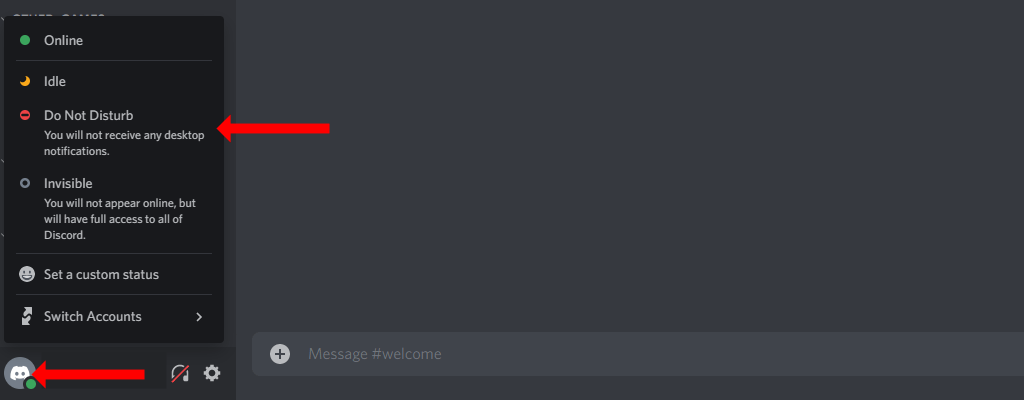
Perhatikan bahwa memilih mode status Tak Terlihatatau Idletidak akan menonaktifkan notifikasi di Discord.
Jika status pengguna Jangan Ganggu standar agak terlalu biasa bagi Anda, Anda dapat menambahkan beberapa variasi ke dalamnya dengan mengatur status khusus di Discord. Untuk melakukan ini, klik gambar profil Anda di sudut kiri bawah jendela Discord. Lalu, pilih Tetapkan status khusus..
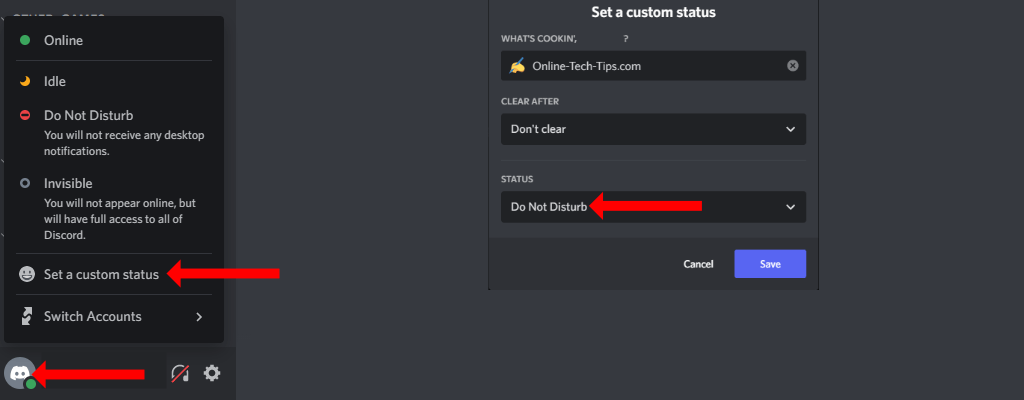
Ini akan membuka pop-up, di mana Discord memungkinkan Anda mengatur status pilihan Anda. Pilih apa pun yang Anda suka di dua opsi pertama, yang mencakup emoji pilihan Anda, beberapa teks, dan kapan Anda ingin menghapus status khusus Anda. Lalu, pada opsi ketiga (Status), pilih Jangan Ganggudari menu drop-down. Klik Simpansetelah selesai.
Inilah cara Anda menggunakan fitur set status Discord untuk membuat status DND khusus untuk Anda sendiri. Fungsi ini memiliki efek yang sama persis dengan status Jangan Ganggu standar–semua notifikasi desktop (termasuk pesan teks dan saluran suara) akan dibisukan di Discord.
Anda masih dapat dengan cepat menonaktifkan notifikasi desktop jika Anda tidak ingin mengubah status online Anda di Discord. Untuk melakukannya, klik ikon roda gigidi sudut kiri bawah jendela Discord. Ini akan muncul di sebelah kanan nama pengguna Anda dan membuka pengaturan Discord.
Di sidebar kiri, pilih Pemberitahuan, yang ada di Pengaturan Aplikasi. Nonaktifkan Aktifkan Notifikasi Desktop. Ini akan menghentikan semua notifikasi dari Discord di komputer Anda.
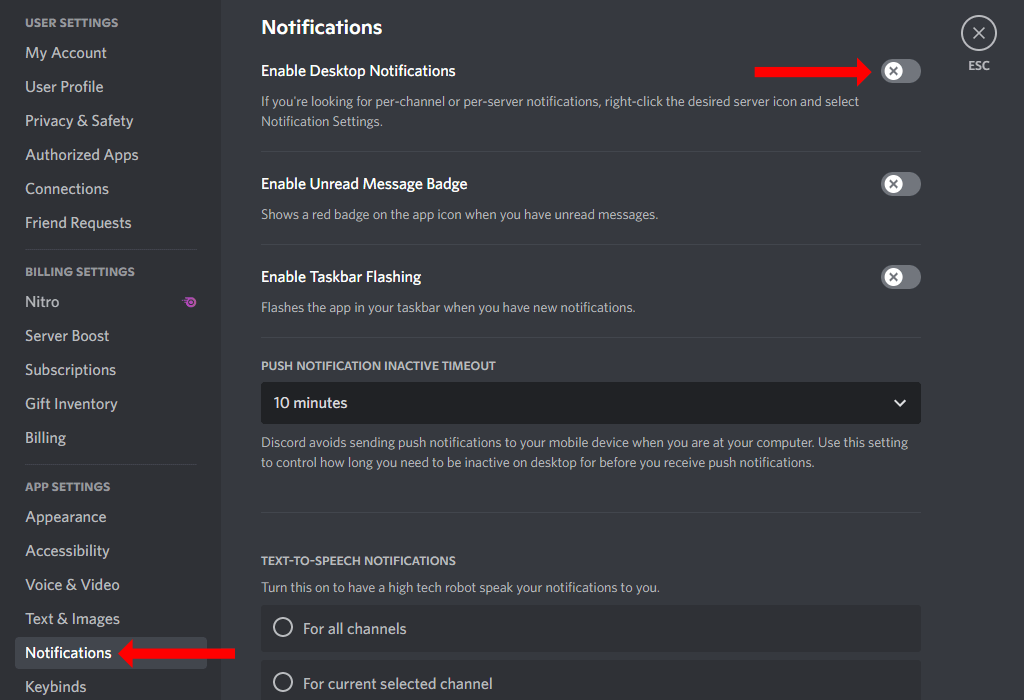
Cara Mengaktifkan Jangan Ganggu untuk Server Perselisihan Tertentu
Jika Anda tidak ingin menonaktifkan semua notifikasi desktop, namun hanya notifikasi untuk server tertentu, ada cara untuk melakukannya dengan mudah. Pada aplikasi desktop Discord, klik kanan ikon server mana pun (Anda akan melihatnya di panel kiri aplikasi) dan pilih Mute Server. Selanjutnya, pilih durasi yang Anda inginkan untuk menonaktifkannya, dan Discord akan menjeda semua notifikasi dari server tersebut.
Anda juga dapat mengubah pengaturan notifikasi untuk setiap server Discord dengan cara yang sama. Klik kanan ikon server dan pilih Pengaturan Pemberitahuan. Di sini Anda dapat memilih jenis notifikasi yang ingin Anda terima dan bahkan menonaktifkan notifikasi seluler untuk server tertentu.
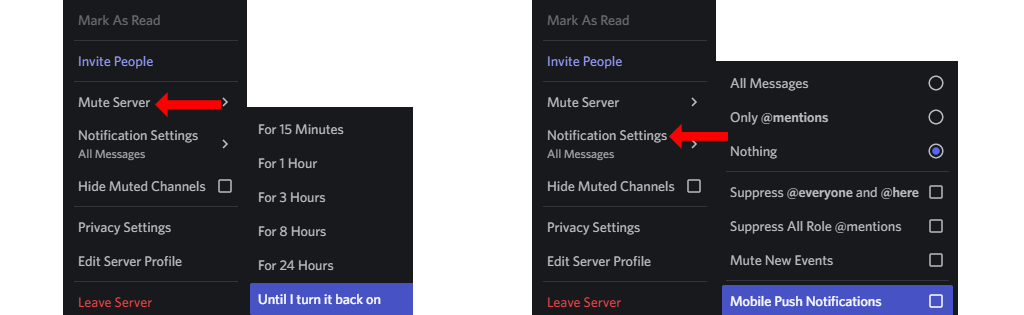
Cara Mengaktifkan Jangan Ganggu di Aplikasi Seluler Discord
Jika Anda menggunakan Discord di iOS atau Android, Anda masih dapat mengaktifkan Jangan Ganggu dengan mudah. Buka Discord di iPhone atau ponsel Android Anda. Jika Anda melihat pesan teks, Anda dapat menggeser ke kanan untuk menampilkan daftar server dan saluran..
Sekarang ketuk ikon profil di pojok kanan bawah dan ketuk Setel Status. Pilih Jangan Gangguuntuk mengaktifkan DND di ponsel Discord.
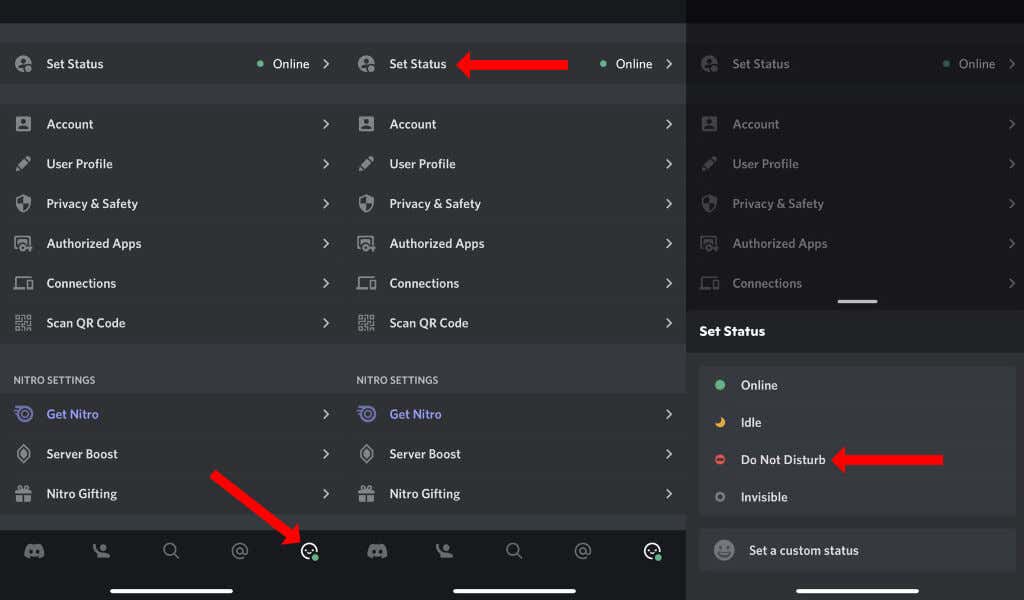
Fitur ini tidak berfungsi dengan baik di aplikasi seluler Discord seperti pada aplikasi desktopnya. Itu karena Do Not Disturb berstatus aktif di Discord. Saat Discord mendeteksi bahwa Anda sedang offline, status Jangan Ganggu akan diganti dan Anda mungkin mulai menerima notifikasi lagi.
Untuk menghindari masalah ini, lebih baik nonaktifkan server dan ubah pengaturan notifikasi untuk setiap server. Di Discord untuk iPhone dan Android, Anda dapat melakukannya dengan mengetuk ikon Discord di pojok kiri bawah layar. Ini akan mengungkapkan semua server di akun Discord Anda.
Ketuk dan tahan ikon server Discord mana pun dan pilih Pemberitahuan. Anda dapat memilih Bungkam [NAMA SERVER]untuk menonaktifkan pemberitahuan dari server tersebut.
Atau, Anda dapat mengaktifkan Jangan Ganggu untuk ponsel cerdas Anda atau menonaktifkan notifikasi untuk Discord sepenuhnya. Misalnya, di iPhone Anda dapat menonaktifkan notifikasi Discord dengan membuka Pengaturan>Pemberitahuan>Discord. Sekarang matikan Izinkan Notifikasi.
Di Android, Anda dapat membuka Pengaturan>Aplikasi & Pemberitahuan>Lihat Semua Aplikasi>Discord>Pemberitahuan. Sekarang Anda dapat menonaktifkan Semua Notifikasi Perselisihanuntuk menonaktifkan peringatan dari aplikasi. Perlu dicatat bahwa langkah-langkah ini mungkin berbeda-beda tergantung pada versi dan varian Android yang dijalankan ponsel cerdas Anda.
Nikmati Kedamaian
Setelah Anda mengurangi kelebihan notifikasi dari Discord, aplikasi menjadi jauh lebih berguna. Anda tidak perlu merasa terganggu oleh peringatan yang tidak berguna dan akhirnya dapat fokus pada grup yang paling Anda sayangi.
Setelah masalah notifikasi Discord diperbaiki, Anda harus memeriksa cara membuat status Discord khusus dengan YouTube, Twitch, dan lainnya. Jangan lupa manfaatkan Hamparan dalam game Discord juga.
.